¿Has tenido la costumbre de restaurar Mac mini a la configuración de fábrica si quieres venderlo? ¿O elegirá restaurar su Mac cuando funcione muy lento o cuando encuentre algunos problemas desconocidos? Es muy recomendable que restaure Mac mini a la configuración de fábrica y reinstale un sistema operativo nuevo y limpio si desea venderlo o solucionar algunos problemas del sistema. Apple proporciona una aplicación llamada Time Machine para ayudarlo a hacer una copia de seguridad y restaurar su Mac. ¿Pero sabes cómo restaurar Mac con Time Machine? Afortunadamente, en este artículo, presentaremos las formas de cómo hacer una copia de seguridad y restaurar su Mac con Time Machine.

Si desea restaurar Mac mini a la configuración de fábrica para resolver algunos problemas y no desea perder ningún dato, puede elegir hacer una copia de seguridad de su Mac antes de restaurarla. Time Machine le proporciona la función para hacer una copia de seguridad de su Mac fácilmente. Por lo tanto, no descargue otro software de copia de seguridad en su computadora, y simplemente use Time Machine en su Mac y un disco duro externo para finalizar la copia de seguridad de su Mac. Y lo que sigue son los pasos detallados que puede obtener para hacer una copia de seguridad de su Mac con Time Machine.
Paso 1Conecte el disco duro externo a la computadora
En primer lugar, debe conectar un disco duro externo a su Mac. Y este disco duro será su disco de copia de seguridad para guardar su copia de seguridad de Mac. Cuando conecta un disco duro externo directamente a su Mac, es posible que se le pregunte si desea usar el disco para hacer una copia de seguridad con Time Machine. Seleccione Encriptar disco de respaldo (recomendado), luego haga clic en Usar como disco de respaldo.
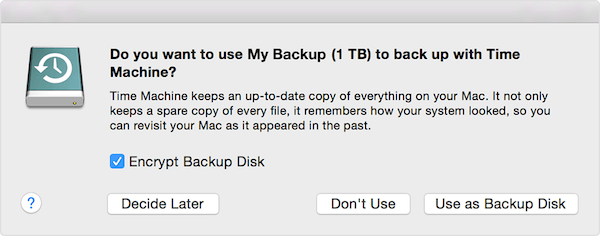
Paso 2Configurar la máquina del tiempo
Si Time Machine no le pide que elija un disco de respaldo cuando conecta la unidad a su Mac, debe configurar Time Machine en su MacBook usted mismo. Haz clic en el menú Apple, que es un logotipo negro de Apple en la esquina derecha de tu ventana. Luego elija Preferencia del sistema en la lista que le da. Cuando vea la ventana de Preferencias del sistema, debe buscar y hacer clic en Time Machine > Seleccionar disco de copia de seguridad, Seleccionar disco o Agregar o quitar disco de copia de seguridad. Luego elija un disco de respaldo de la lista, luego elija Usar disco.
Si desea configurar otro disco, puede repetir el mismo proceso. Por ejemplo, puede utilizar un disco de copia de seguridad en casa y otro disco de copia de seguridad en el trabajo. Y los dos discos que configuró se pueden usar en su Mac.
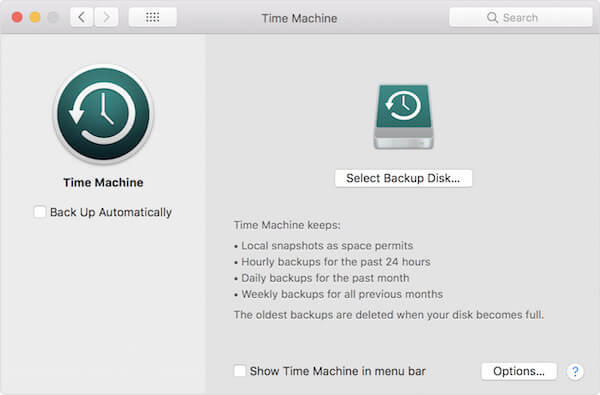
Paso 3Copia de seguridad de tu Mac
Después de configurar Time Machine con éxito en su Mac, automáticamente realizará copias de seguridad cada hora de las últimas 24 horas, copias de seguridad diarias del último mes y copias de seguridad semanales de todos los meses anteriores. Y cuando su disco de copia de seguridad esté lleno, eliminará las copias de seguridad más antiguas. Si desea realizar una copia de seguridad ahora en lugar de esperar a la siguiente copia de seguridad automática, debe hacer clic en Hacer copia de seguridad ahora en el menú de Time Machine.

Si es la primera vez que realiza una copia de seguridad de su Mac con Time Machine, puede llevar mucho tiempo, según la cantidad de archivos que tenga. Time Machine realiza una copia de seguridad solo de los archivos que cambiaron desde la anterior, por lo que sus futuras copias de seguridad serán más rápidas que la primera vez. Y puede usar su Mac normalmente durante el proceso de copia de seguridad.
Después de hacer una copia de seguridad de su Mac, puede restaurar la Mac mini a la configuración de fábrica sin pérdida de datos. Antes de comenzar a restaurar Mac mini a la configuración de fábrica, asegúrese de que su Mac tenga una buena conexión de red y que la fuente de alimentación esté bien conectada. Debido a que el proceso de restauración de Mac a la configuración de fábrica, así como la instalación de macOS, necesita un entorno de red ininterrumpido y puede demorar algunas horas. Si no puede prometer suficiente energía, el proceso de restauración también puede interrumpirse por un corte de energía. Y puede seguir los siguientes pasos detallados para finalizar el proceso de cómo restaurar Mac.
Paso 1Reinicia tu Mac.
Haga clic en Menú Apple, que es el logotipo de Apple en la esquina izquierda de la ventana. Luego haga clic en Reiniciar. Y cuando su Mac se esté reiniciando, presione continuamente Commend + R al mismo tiempo en su teclado. Cuando vea el logotipo de Apple en el centro de la pantalla, suelte las dos teclas.
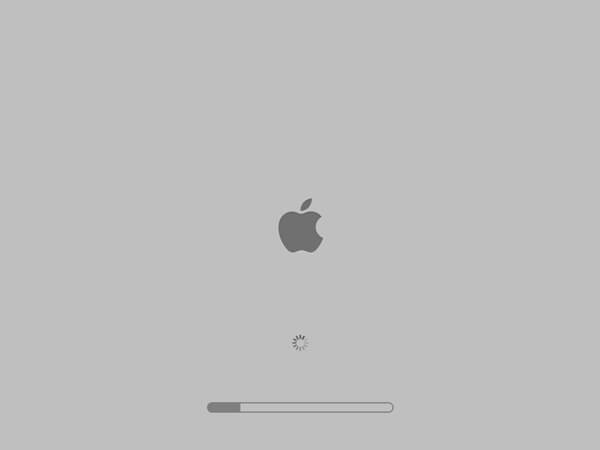
Paso 2Seleccione Utilidad de disco para borrar.
Cuando vea la ventana emergente de Mac OS X Utility, seleccione Disk Utility y luego haga clic en Continuar. A continuación, seleccione la unidad principal de la MacBook en la Utilidad de disco y haga clic en Borrar. Cuando haya realizado estos pasos, puede terminar de completar Nombre, Formato y Esquema.
(1) Cambiar el nombre de Utilidades de disco como Macintosh HD.
(2) Elija Mac OS Plus en el menú desplegable de Formato.
(3) En el menú desplegable Esquema, elija Mapa de partición GUID.
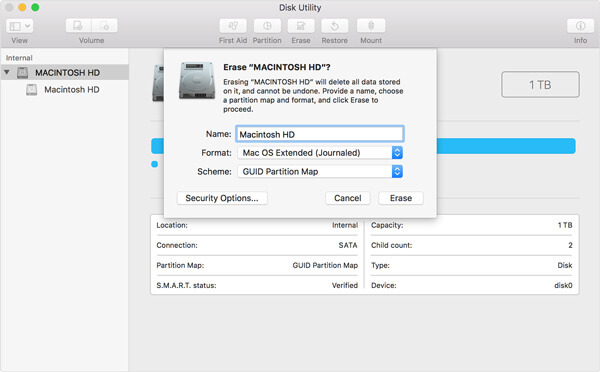
Paso 3Restaura Mac mini a la configuración de fábrica.
Ahora puede confirmar para borrar todo y continuar operando de acuerdo con las instrucciones que le da. El proceso de borrar tu Mac tomará unos minutos, solo espera pacientemente y no interrumpas el proceso.
Paso 4Instalar macOS.
NDespués de terminar de restaurar Mac mini a la configuración de fábrica, cierre las Utilidades de disco y regrese a la ventana de utilidades. Ahora debe ir al menú Utilidades de Mac y hacer clic en la opción Reinstalar macOS para instalar macOS. Luego confirme su operación de acuerdo con las instrucciones.
Entonces podrías seguir esta página para restaurar los datos de su Mac desde la copia de seguridad de Time Machine.
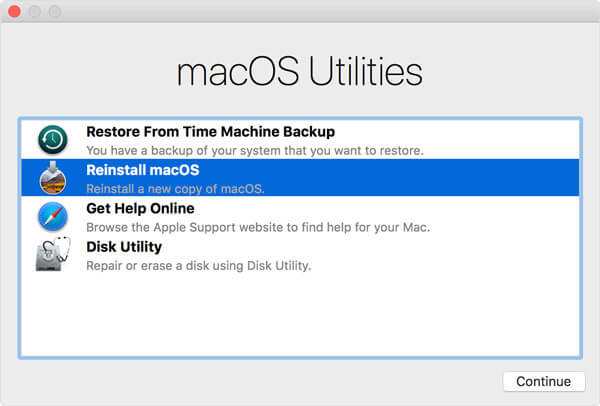
Debe reiniciar su Mac después de que finalice la reinstalación y confirmar que su Mac es normal de usar. Cuando desee restaurar Mac mini a la configuración de fábrica, es posible que se le solicite que ingrese el ID y la contraseña de Apple. Si solo desea solucionar algunos problemas o acelerar el sistema al restaurar, está bien guardar su privacidad y sus datos. De lo contrario, no se recomienda ingresar la información si desea vender su Mac u otro.
Antes de restaurar Mac mini a la configuración de fábrica, se recomienda hacer una copia de seguridad de su Mac. Y en este artículo, enumeramos las formas de cómo hacer una copia de seguridad y restaurar su Mac con Time Machine en detalle. Lo que debe hacer es leer este artículo y seguir estas guías. Espero que puedas ganar algo útil.